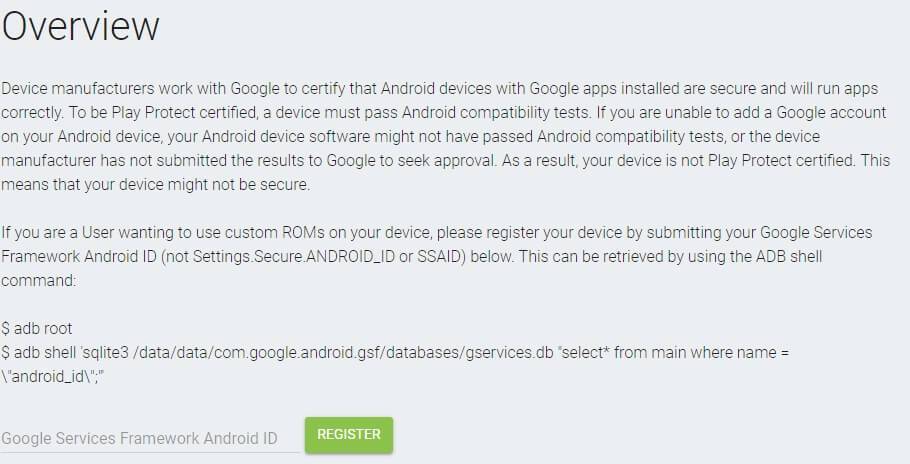Om du försöker logga in på Google Play Centre och får felmeddelandet Inte certifierad kan du läsa följande guide om hur du löser problemet.
Det finns två metoder för att lösa detta problem. Det första är att följa guiden nedan. Den kräver ingen Windows PC/laptop för att kunna användas.
Den andra metoden är att uppdatera den inbyggda programvaran till en nyare version. Detta är enkelt att göra, men det kräver en Windows-dator för att uppdatera den inbyggda programvaran. Du kan följa guiden på https://droix.net/flashing-gpd-xd-plus-firmware/
Ladda ner appen DeviceID.apk från
https://tinyurl.com/yc4g6e6y
. Du kan ladda ner den direkt till din XD Plus eller kopiera den till ett SD-kort, beroende på vad som är enklast för dig.
Leta upp filen DeviceID.apk som du laddade ner med hjälp av filhanteraren och klicka på den för att installera den. Acceptera eventuella uppmaningar under installationen.
När appen är installerad öppnar du den och ser Android Device ID och Google Service Framework (GSF) bokstäver/siffror. Den du vill ha är Google Service Framework (GSF), så anteckna dessa bokstäver/siffror.
Öppna
https://www.google.com/android/uncertified/
i din webbläsare och logga in med samma Google-konto som du kommer att använda för Google Play Store.
Ange det Google Service Framework (GSF) som du noterade tidigare i respektive fält och klicka på Registrera. Efter några ögonblick kommer numret att genereras nedan under Registrerade Android-ID.
Tillbaka till din XD Plus. Gå till Inställningar och sedan Avancerade inställningar
Bläddra ner till Apps och välj detta alternativ.
Scrolla ner till Google Play Store och välj denna app.
Klicka på Lagring
Klicka på Rensa data
Nu bör du kunna öppna appen Google Play Butik.